
ソフト

【2025年最新】Word(ワード)の行間が広すぎる問題、3分で完全解決!:行間の調整方法は?広すぎる行間を適度な間隔に変更する設定【初心者向け】

【2025Word】丸でかこんだ丸囲み数字 51から99までは「囲い文字」で作れる【ワード】
箇条書きの際、行の先頭に丸で囲んだ数字を付けることがある。ワードでは、複数の方法で丸囲い数字を入力したり作ったりすることができる。①から㊿までは、IME(日本語入力ソフト)で入力できる。問題は項目が増えたとき。51以上はIMEで変換できない...
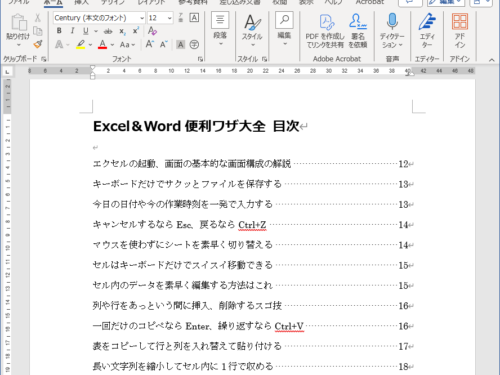
【2025年版】Word目次作成の便利技 タイトルとページの間に点線(リーダー)を入れる方法
ワードの文書でページ数が多いときは目次があると親切だ。今回紹介するのは、目次を見やすく美しく整えるプロ級のテクニック。まず、見出し項目の一覧を作成する。その全体を選択して「タブとリーダー」画面で細かな設定をしていくと「見出し項目」と「ページ...

【Word】文書内の全角と半角を統一する方法 一括で変換する上級技
横書きの文書では「英数字」や「記号」を半角にするのが基本だ。同じ文書内で半角と全角が混ざっていると印象が悪いだけでなく、書類としての信頼度も下がってしまうため注意したい。ここでは、検索機能を使って全角の英数字と記号をすべて選択し、半角に置き...

【Word】ファイルをPDFに変換する方法 エクスポートを使ったやり方
ワードの文書を複数の人数で共有するときやメールに添付したい場合は「PDF」に変換した方がいい。メニューバーの「ファイル」→「エクスポート」を開き、「PDF/XPSドキュメントの作成」を選択。必要に応じてファイル名を指定し、ファイルの種類(P...
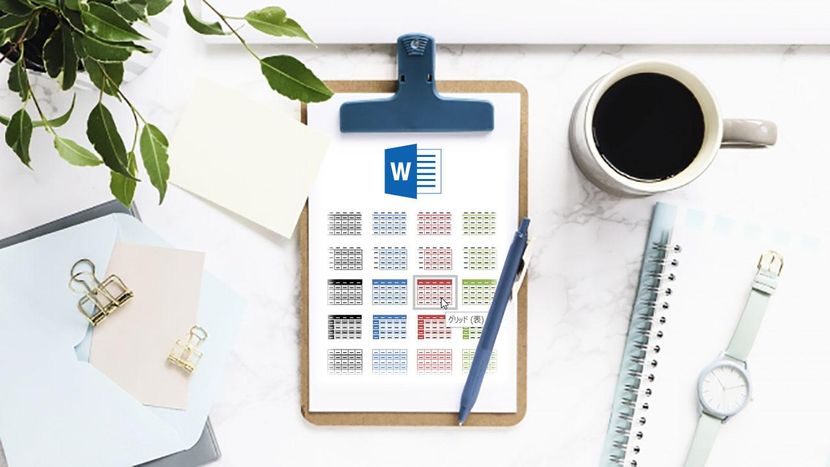
【Word】表を作成する方法 Excelからの取り込みでもWord単体でも作れる
ワードの文書に「表」を挿入する方法を解説する。エクセルを開いて必要な部分をコピーし、ワード画面の「ホーム」→「貼り付け」で取り込むのが便利だ。ほかには、ワードの機能だけで表を作る方法もある。その場合は「テーブルデザイン」タブの画面に現れる機...

【Word】自動箇条書きの機能を停止させる方法 最新版は3ヵ所のチェックを外そう
ワードで行の先頭に数字やピリオドや丸数字をつけて文章をかくこともあるだろう。その場合、改行すると自動的に次の番号が設定される。この機能は便利だが不要なこともある。数字や「●」が現れても、もう一度「Enter」を押すだけで消すことができる。W...

【Word】余白を調整してページあたりの文字数を増やす方法 筆者のおすすめは「やや狭い」
ワード文書の余白の設定が「標準」だと、印刷したときに周囲の空きを広く感じることがある。その分、ページ内に収まる文字数も少ない。ここでは「余白」を調整する方法を解説する。調整後は、文書の余白が狭くなってページ内に収まる文字数が増えるからいい。...

【Word】位置揃えを一発で行う「左揃え・中央揃え・右揃え」のショートカット
今回の例題で紹介するワードのビジネス文書なら、1行めの右端に日付、2行めの左側に宛名、タイトルは中央揃え、差出人の情報は右寄せにするのが一般的だ。キーボードではなく、ショートカットキーを使って、文字の位置揃えを一発でできる時短ワザを解説する...

【Word】文字の拡大・縮小や装飾はショートカットを覚えて時短
ワードは文書を整える要素が多い。そこで、右手のマウスで範囲を選択し、左手でショートカットキーを押していく時短ワザを覚えよう。文章を選んでを同時に押すと文字が一段階大きくなる。ほかにも、とを同時に押すと選択部分が太字になる方法などを解説する。...

【Word】よく使う書式設定は「スタイル」に登録して時短!見出しなどに便利
よく使う書式設定は、新しい「スタイル」として登録することをおすすめする。メニューから選ぶだけで同じ効果を違う文書でも簡単に適用できる。複数の小見出しに適用するときは、「Ctrl」を押しながら選択していくと一度で済む。Word時短めんどうな書...
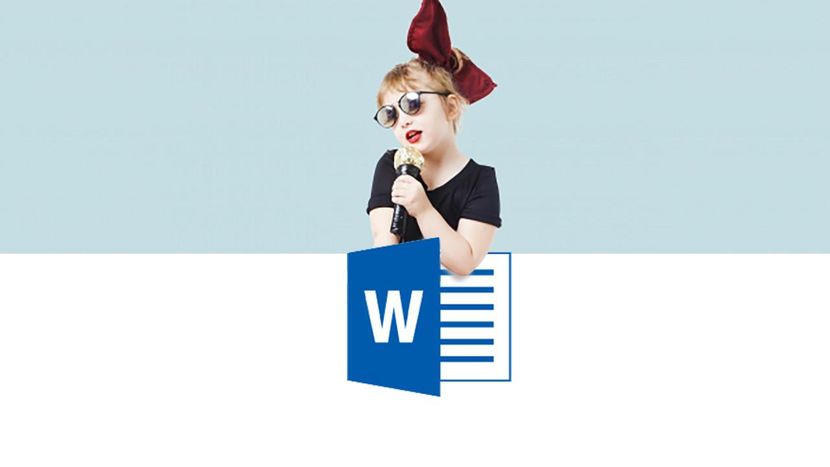
【Word】文書の見栄えを手軽によくする「テーマ」の使い方
さまざまな文書を作るなら、ぜひ覚えておきたい機能を紹介する。ワードには、文書全体の統一感を維持する色彩や文字(フォント)の組み合わせパターンがたくさん用意されている。これを「テーマ」という。変更すると文書の見た目やイメージを一気に変えられる...

【Excel】書式ルールの設定で特定の条件に合致するセルだけに色をつける方法
ここでは、エクセルの上級ワザとして「書式のルール」を解説する。例題では、参加人数が30~39人のセルを水色にするというルールを設定してみた。条件を変えレバ、より複雑なルールに合致したセルを見つけることも可能。大きな表でも見落としがなくなるの...

【Excel】開始・終了時刻から合計時間を求める関数 時間と分それぞれに分けることもできる!
エクセルは簡単に時間と分と秒を分けて計算ができる。それぞれ「HOUR」「MINUTE」「SECOND」という関数を使う。就業表から勤務時間を割り出したり、マラソンのタイム集計などに使えて便利だ。これを機会にマスターしておこう。上級ワザ開始時...

【Excel】西暦入力の日付を和暦に変える関数「DATESTRING」
エクセルで西暦を和暦に変換してみよう。最新版にアップデートされていれば、「令和」も正しく変換される。「DATESTRING(デイトストリング)」機能は、正規の関数ではないため「関数の挿入」には入っていない。使いたい場合は、手作業で入力欄に打...

【Excel】氏名の横にあるセルにフリガナを振る関数「PHONETIC」
エクセルで漢字入力された氏名からフリガナを簡単に作成できる便利な機能が「PHONETIC(フォネティック)関数」だ。ただし、田中 正大は「タナカ マサヒロ」と正しく入力する必要がある。安易に「正しい、大きい」と入力し「しい、きい」を削除する...
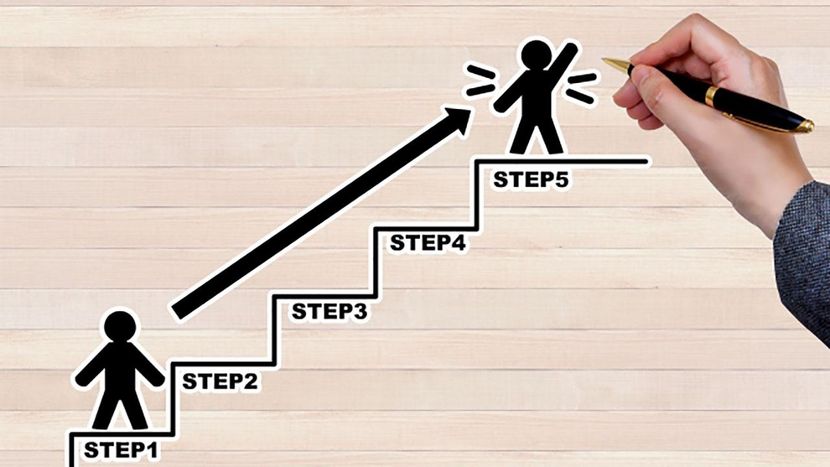
【Excel】高度なセルの結合関数 3つ以上の結合や任意の文字も足せる「CONCATENATE」
エクセルの上級ワザとして「CONCATENATE(コンカティネート)関数」を解説する。住所録を作成するために、別々のセルに入力した都道府県名、市名、町名、番地の連結を後から簡単にできる。また、すでにある名簿に後から「様」をつけることも可能。...

【Excel】保存ミスしたファイルの復元方法 標準設定では10分ごとに自動保存
誤って保存しないで終了したファイルは、「ファイル」→「情報」→「ブックの管理」→「保存されていないブックの回復」を選び、画面上から復元したいファイルを選んで「開く」を押せばいい。また、自動保存の間隔は標準の10分ごとからさらに短く変更するこ...

【Excel関数】数値の合計は「オートSUM」が最も手軽!平均も同様に設定
エクセルは表計算ソフトと呼ばれており、作表だけでなく「計算機能」が装備されている。ここでは「エクセル関数」を解説する。資料として利用する際は、常に表の中に合計値が表示させた方がいいため、「オート」という関数を合計欄に設定しよう。ほかにも平均...

【Excel】オンラインのテンプレートの使い方 家計簿やカレンダーなど多彩なひな形を活用しよう
個人向けのテンプレートには、カレンダー、資産管理、ローン計算、買い物リストなどがある。もちろんビジネス向けも豊富なひな形がある。請求書や見積書、タスク管理など膨大な種類がうれしい。主要なものは、複数のデザインから選べる。自分の好みのものを探...

【Excel】テーマを変更して表の見栄えをアップさせる
エクセルの表の見栄えは、個々に設定していくのが普通だ。表については、「テーマ」という名称でまとめられているため、テーマを変更することで表の印象を素早くアップさせることができる。見栄えをよくしたい表を開いて、画面の上部で「ページレイアウト」タ...

【Excel】長い文字列を縮小してセル内に1行で収めるショートカット
エクセルの「セル」で1項目だけがちょっと長いために全体を変更するのは面倒だ。そこで、そのセルの中の文字だけを自動的に小さく表示し左右の幅に収める方法を解説する。「セルの書式設定」を開いて、「配置」画面で「縮小して全体を表示する」にチェックを...

【Excel】0で始まる数字や分数の0が消えてしまう時の対処法
エクセルで入力しているときに意外とイライラするのが、0で始まる数字が消えてしまうという問題。最も簡単な対処法は、数字の前に半角の「'」(アポストロフィー)を付けること。また、入力範囲が広い場合は、対象となるセルを選択して数値の書式を「文字列...

【Excel】コピペの使い分け 1回なら[Enter]繰り返しは[Ctrl]+[V]
選択したデータを1回だけコピーする場合と、複数の場所にコピーする場合の時短ワザを知っておこう。セルの内容をコピーするときは、元のセルを選択して+。コピペが1回だけの場合は、セルを選んでで完了。繰り返しコピペが必要な時は+を使うといい。時短ワ...

【Excel】データが入ったセルを素早く編集する方法
エクセルで「セル」に入力した文字を編集するときは、画面上部の数式バーで作業するのが基本だ。ここでは、セルを選んでキーボード上部にあるを押すと、セルの中で直接編集する方法を解説する。入力済みのセルを一発で修正できるため、時短ワザとして覚えてお...

【Excel】行や列を挿入・削除するショートカットキー
エクセルでデータを入力中にショートカットキーを使えば、マウスに触れないで処理できる時短ワザがある。→→の順で押すと自動的に新たな「列が挿入」できる。「列を削除」したいときは、その列を選択してとを押せば消える。簡単だから覚えておくといい。時短...
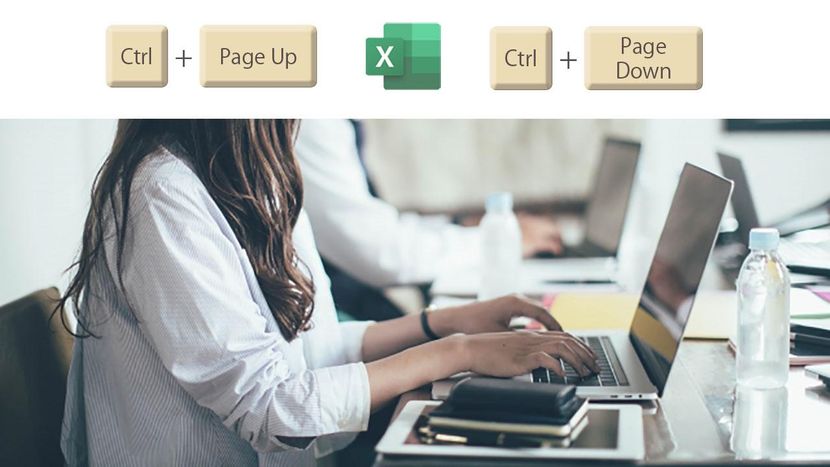
【Excel】複数のシートを切り替える便利なショートカットキー
ここではマウスを使わずに「シート」を素早く切り替える時短ワザを紹介しよう。エクセルで作業中、次のシートへ移動したいときにとを押すとサッと移動できて便利だ。前のシートに戻るときはとを押せばいい。時短ワザ複数のシートをキーボード操作だけでサッと...

【Excel】セルの移動は[Tab]と[Enter]でスピードアップ
エクセルのデータ入力では、隣のセルや上下のセルに移動することが多い。慣れると便利な時短ワザとして、キーとキーを上手に使って入力速度をアップすることができる。ここでは図を使って解説していく。時短ワザとを使って入力をスピードアップするセルはキー...
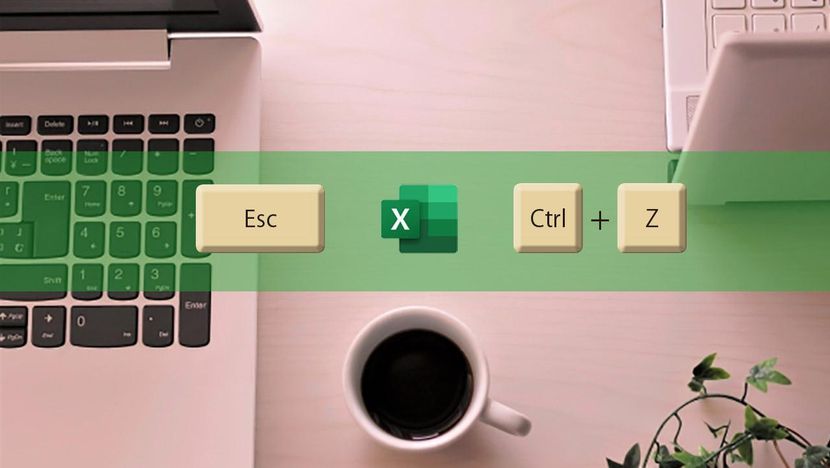
【Excel】セルへの入力の取り消し方法 入力中は[Esc]入力後は[Delete]
エクセルで操作中に「ショートカットキー」を使って無駄を減らすポイントを紹介する。入力をキャンセルしたいとき、確定前ならを押すといい。また、選択している場所がほかのセルに移動しているなら+で一つ前の状態に戻すことも可能だ。時短ワザキャンセルす...

【Excel】キーボードだけでファイルを保存する時短技
エクセル&ワード便利ワザ大全「エクセル」編。一覧表を作るだけでなく、文書作成やデータベースなど、幅広い用途に使われている定番中の定番アプリ。ここではキーボードだけでサクッとファイルを保存する方法を紹介しよう。時短ワザ「F12」キーで、従来よ...

【音がすごい】神アニメ おすすめは「AKIRA 4Kリマスターセット」金田や鉄雄の声、音響・効果音が超リアル!
アニメ好きの筆者が “音の良さ” に注目して選んだアニメ作品を紹介するレビュー。第1回は4K+HDRリマスターで蘇った『AKIRA 4Kリマスターセット』。UHD BD、BD、特典ディスクがセットになったパッケージだ。作品の解説はもちろん、...

UHD BD(ウルトラHDブルーレイディスク)とは?プレーヤー・ソフトのおすすめは?
新4K8K衛星放送をはじめ、「Netflix」など、4K動画を見られる放送やサービスではなく、市販ソフトでも4Kコンテンツを楽しむことができる。それがUHD BD(ウルトラHD ブルーレイディスク)だ。大画面テレビやプロジェクターで4Kの高...
